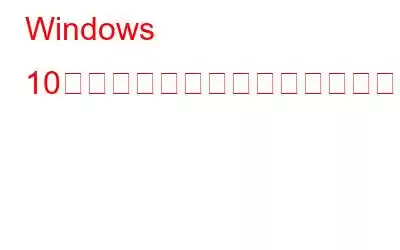Windows 10 の機能の多くは生産性の向上を目的としていますが、実際に機能するものはほとんどありません。その中にはクイックアクセス機能もあります。これはエクスプローラー ウィンドウの左側にあり、Windows が必要と想定するフォルダー、より正確には、定期的に使用するフォルダーが含まれています。ただし、このような機能のほとんどと同様、この機能でも頻繁に問題が発生し、アクセスしたばかりだが必要のないフォルダーの長いリストが残ることになります。このリストを手動でクリアしようとしたことがあるなら、それがいかに難しいかをご存知でしょう。
Windows 10 でクイック アクセスの固定フォルダーをリセットする方法
方法 1: ファイルを使用するエクスプローラーによるクイック アクセス フォルダーのリセット
Windows ジャンプ リスト ファイルは、リンクされたデータとともに削除されるクイック アクセス メニューの固定フォルダーをリセットするこのアプローチの焦点です。ファイル エクスプローラーを使用してこれを行う方法は次のとおりです。
ステップ 1: キーボードの Windows + E を押して、ファイル エクスプローラー ウィンドウを開きます。
ステップ 2: 上部のアドレス バーを見つけて次のナビゲーション パスを通過し、キーボードの Enter キーを押します。
%AppData%\Microsoft\ Windows\Recent\AutomaticDestinations
ステップ 3: ウィンドウが開くと、特定のファイルを見つける必要があるファイルのリストが表示されます。
f01b4d95cf55d32a .automaticDestinations-ms
注: クイック アクセス ジャンプ リストに多くのものがある場合、このファイルは巨大になる可能性があります。このタイプのファイルが多数ある場合に、簡単に見つけることができます。
ステップ 4: このファイルを選択して削除します。
方法 2 : コマンド プロンプトを使用してクイック アクセス フォルダーをリセットする
Windows からファイルを物理的に削除することに抵抗がある場合は、コマンド プロンプトを使用してすべてのクイック アクセス フォルダーの固定を一度に解除できます。
ステップ 1: キーボードの Windows + S を押して Windows Search を開きます。
ステップ 2: 検索ボックスに「CMD」と入力して検索します。
ステップ 3: [管理者として実行] をクリックして、管理者特権モードでコマンド プロンプトを起動します。
ステップ 4: 次のコマンドをコピーして白黒ウィンドウに貼り付け、Enter キーを押します。
del /f /s /q / a "%AppData%\Microsoft\Windows\Recent\AutomaticDestinations\f0 1b4d95cf55d32a.automaticDestinations-ms"
注: これにより、最後のタスクと同じタスクが完了しますが、より速く完了します。
ボーナスヒント: 高度な PC クリーンアップを使用して、PC 上の不要なファイルを最適化して削除します
Windows 10 では、コンピュータからすべての一時ファイルや不要なファイルを消去して削除することが重要です。PC からこれらのファイルをクリーンな状態に保つ必要があります。スムーズに実行し、競合を防ぐために、不要なファイルを削除します。すべてのキャッシュ ファイルと一時ファイルを削除することは不可能です。そのため、サードパーティのソフトウェアが必要です。徹底的な最適化プログラム Advanced PC Cleanup の主な目的は、コンピュータから無意味なファイルを削除することです。ワンクリックで PC のクリーニングと最適化ができるオプションで、簡単です。次のリストにはいくつかの機能が含まれています。
ゴミ箱クリーナー: すべてのキャッシュ データと不要なファイルを削除します。
一時ファイル: このソフトウェアには、特定の理由で作成されたものの不要になった一時ファイルをユーザーが削除できる機能も含まれています。
ごみ箱: ごみ箱を空にするには、ユーザーは高度な PC クリーンアップを利用できます。
アプリを削除します:コンピュータにインストールされているすべてのプログラムを調べて、不要または関連性のなくなったプログラムを削除できます。
古いダウンロード。このツールは、コンピュータ上の古いダウンロードを検索し、承認を求めるリストを表示します。
クイック アクセスの固定フォルダーをリセットする方法に関する最終情報Windows 10 の場合
上記の方法が、Windows 10 でクイック アクセスの固定フォルダーをデフォルトにリセットするのに役立つことを願っています。これにより、Windows OS の使用中に操作がより速く簡単になります。ジャンク ファイルを削除して PC を最適化した状態に保つことも必要ですが、これは高度な PC クリーンアップを使用してマウスを数回クリックするだけですぐに実行できます。
ソーシャル メディアでフォローしてください – 。ご質問やご意見がございましたら、お気軽にお問い合わせください。喜んで解決策を提供させていただきます。私たちは、一般的な技術的な問題に対するアドバイス、解決策、ガイダンスを頻繁に公開しています。
読み取り: 0